Country Livingi toimetajad valivad kõik esiletõstetud tooted. Kui ostate lingilt, võime teenida komisjonitasu. Rohkem meie kohta.
Pole midagi halvemat kui halb WiFi-ühendus. Kui teil on tegemist täpilise signaaliga, ärge hakake oma ruuteri peale karjuma. Teie ümbritsevad koduelanikud võivad olla probleemi juuri.
Business Insider ütleb, et teie WiFi hädad võivad tuleneda naabriga samal kanalil viibimisest. Veidi teadmata fakt: iga ruuter on ehitatud mitme kanaliga, mis pakuvad WiFi-signaale ja nagu raadio, kanalid, mis asuvad üksteise kõrval, võivad vahel seguneda teiste sagedustega, muutes need ruuteri sõnul nõrgaks ettevõte Eero. Nii et kui teil ja kõigil teie naabritel on mitu kanalit, mis konkureerivad sama kanali kaudu WiFi signaali saamiseks, võib teie signaal olla palju nõrgem.
Õnneks on olemas viis, kuidas seda parandada. Siin on teile üksikasjalik juhend:
-
Hoidke Macis all valikuklahvi ja klõpsake menüüribal WiFi.
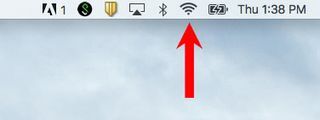
-
Valige "avatud traadita diagnostika"
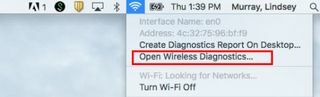
-
Ignoreerige seadistusviisardit ja minge "aknasse" ning klõpsake siis "skannima".

-
Skaneerige võrgud, kus tõenäoliselt kasutate WiFi-d.
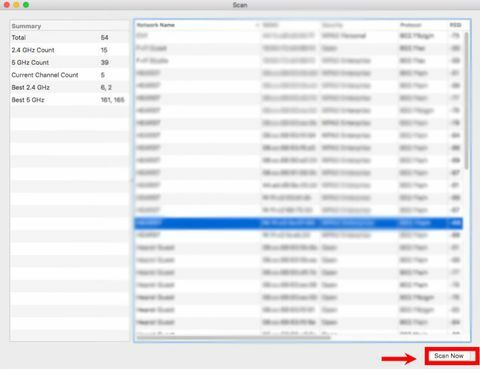
-
Vasakult leiate Maci soovituse parimate kanalite kasutamiseks. Pange need tähele.

-
Haarake oma iPhone'ist ja laadige alla utiliidirakendus AirPort. Kui kasutate Androidi, saate alla laadida akrüül-WiFi või WiFi Analyzer.
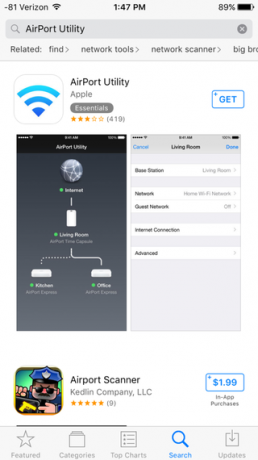
-
Minge oma telefoni seadetesse ja lubage rakenduse WiFi-sätted, kerides allapoole ja klõpsates AirPorti utiliidil ning seejärel lülitades sisse WiFi skanneri.

-
Avage rakendus ja kontrollige ümbritsevaid ruutereid. Pange tähele populaarseid kanaleid, mida kasutatakse. (Meie näites oli see kanal 44).

- Seejärel minge tagasi oma arvutisse ja logige sisse oma ruuterisse, sisestades ruuteri IP-aadressi brauseri ribale. Võite kasutada ka ruuteri tootja pakutavat tarkvara.
- Leidke traadita ühenduse põhiseadistused, seejärel leidke oma võrk (võrgud) ja muutke need teie Maci soovitatud kanaliteks. Kui leiate, et ruuter kasutab 2,4 GHz sagedust, on kanalid 1,6 ja 11 parimad.
- Salvestage muudatused ja voilà! Saate nüüd palju vähem WiFi-häireid seadmetest, mis pole teie oma.
Kui see trikk ei lahenda teie aeglast ühenduvust, võib juhtuda, et vajate tugevamat WiFi-süsteemi, mis laiendab signaali kogu teie kodus. Hea majapidamise instituudi katsetamisel oli Eero Home Wifi-süsteem kõige parem esineja.
[h / t: Business Insider]
Alates:Hea koduhoid USA